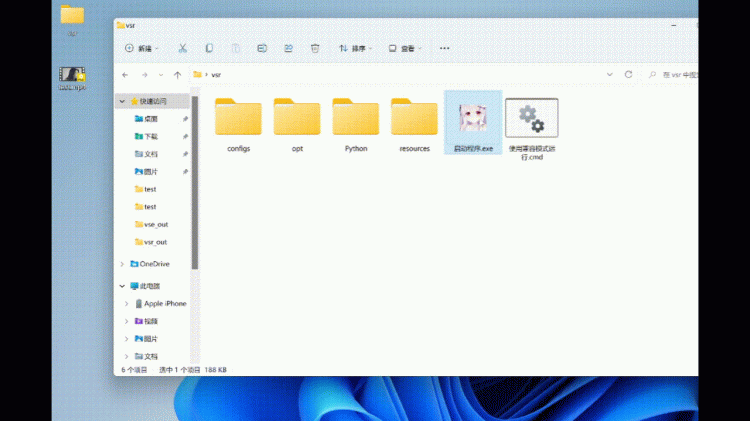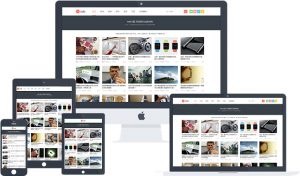看到很多人一时兴起刷Linux,我感觉是浪费时间。不如刷电视盒子。因为Linux是实战工具,如果不用来学习又不用来做项目,刷完马上就忘光了,纯粹浪费时间。这种工具只有你长期在具体的项目上使用才有必要研究。
前置工作:
下载ADB驱动 https://dl.google.com/android/repository/platform-tools-latest-windows.zip
下载降级包 https://share.weiyun.com/5xIarC0 密码: mivmcn (如果失效,找其他的下载点)如果N1系统坂本是2.19,可以不需要这个文件。
下载ArmBian https://share.weiyun.com/5MouLHG 密码:yrs6pj
1.引导固件降级(如果N1系统坂本是2.19,直接跳过)
网络断开外网,防止N1自动升级
重要:用鼠标和显示器连接N1,开机后用鼠标点4下N1版本号打开adb模式。否则会出现 “devices offline” 错误!
安装 adb
https://www.uselys.com/archives/22.html
windows下安装ADB驱动
将下载后的包解压到如 D:adb-fastboot 的位置。
内网连接盒子,记下IP
电脑CMD命令行下连接N1
adb connect n1的IP
重起N1到Fastboot模式
adb shell reboot fastboot
双公头USB线连接N1和电脑
解压降级包后可以看到以下文件:boot.img bootloader.img recovery.img
在CMD命令界面下依次刷入:
fastboot flash boot <路径>\boot.img
fastboot flash bootloader <路径>\bootloader.img
fastboot flash recovery <路径>\recovery.img
<路径>改成实际路径
没有抱错,则表示成功
重启设备:
fastboot reboot
- 刷入ArmBian
先把ArmBian的镜像烧录到U盘,随便你用什么工具,推荐Win32DiskImager,自己搜
把U盘插入到N1上,两个USB口都可以,可以都试一下。
在电脑CMD命令行重启N1,进入USB启动
adb connect n1的IP
adb shell reboot update
进入ArmBian安装进程,后续就是Linux界面。可以键盘直接操作,也可以通过内网SSH连接。
ArmBian用户名密码:root 1234 首次登陆需要修改密码,并创建新用户。
- 把ArmBian刷入EMMC
生成引导区
/boot/create-mbr-linux.sh
拷贝U盘内容到EMMC
/root/install.sh
完成。
- 改源:命令 vi /etc/apt/sources.list
- 中科大的源deb http://mirrors.ustc.edu.cn/debian stretch main contrib non-free
deb http://mirrors.ustc.edu.cn/debian stretch-updates main contrib non-free
deb http://mirrors.ustc.edu.cn/debian stretch-backports main contrib non-free
deb http://mirrors.ustc.edu.cn/debian-security/ stretch/updates main contrib non-free - 重启U盘引导
默认是u盘引导,但如果不放心可以手工指定:
reboot update
ArmBian打开bbre
没有开启的,可通过如下脚本自动安装:
wget-no-check-certificate https://github.com/teddysun/across/raw/master/bbr.sh&& chmod +x bbr.sh && ./bbr.sh
cho "net.core.default_qdisc=fq" >> /etc/sysctl.conf
echo "net.ipv4.tcp_congestion_control=bbr" >> /etc/sysctl.conf
sysctl -p
检查是否生效:
lsmod | grep bbr
开bbr需要内核支持,检查一下,如果里面没有bbr,就需要更新系统版本:
sysctl net.ipv4.tcp_available_congestion_control
- ArmBian做ZeroTier内往穿透
基本注册方法、使用方法官网都有说明,不懂英文也可以查其他系统的相关介绍,使用极简单。
这里主要介绍客户端编译:
下载源码:
git clone https://github.com/zerotier/ZeroTierOne.git
测试一下代码编译过程:
cd ZeroTierOne //进入源码文件夹
make selftest
编译安装:
make && make install
斐逊n1和J1900编译速度比较:
N1:
real 0m22.482s
user 0m21.570s
sys 0m1.002s
j1900(FreeBSD/西部1TB蓝盘):
16.947u 0.504s 0:17.44
编译nginx时间比较:
n1:
real 1m40.277s
user 1m34.652s
sys 0m9.677s
j1900(FreeBSD/西部1TB蓝盘):
84.855u 6.259s 1:31.43
把zerotier服务复制到系统服务目录并激活
cp debian/zerotier-one.service /etc/systemd/system
systemctl daemon-reload
systemctl start zerotier-one
察看状态:
zerotier-cli info
最后加入zerotier网络:
zerotier-cli join <network> //你的Zeroiter网络ID